MP4가 Google 드라이브에서 재생되지 않는 3 가지 팁
구글 드라이브 은 클라우드 네이티브 협업 서비스로, 어디서나 모든 장치에서 모든 파일을 백업하고 액세스 할 수 있습니다. 모든 유형의 데이터를 저장하기 위해 Google 드라이브, Gmail 및 Google 포토에서 공유되는 15GB의 무료 저장 용량을 제공합니다. MP4 파일을 Google 드라이브에 업로드 한 다음 직접 재생할 수 있습니다.
일반적으로 쉽게 Google 드라이브에서 MP4 재생 더블 클릭하면됩니다. 그러나 Google 드라이브에서 재생되지 않는 일부 MP4 오류가 있습니다. 이 비디오는 재생할 수 없습니다 또는 이런! 이 비디오를 재생하는 데 문제가 있습니다..

할 수 없다면 Google 드라이브에서 MP4 파일 재생 규칙적인 방법으로. 아래 3 가지 다른 방법을 사용하여 Google 드라이브 동영상을 재생할 수 있습니다.
1 부. 새 창으로 Google 드라이브에서 MP4 재생
Google 드라이브에서 MP4를 재생하려면 내장 된 비디오 플레이어를 사용하여 MP4를 두 번 클릭하여 재생을 시작할 수 있습니다. 그러나이 방법으로 MP4 파일을 재생하지 못하면 새 창에서 Google 드라이브 비디오를 재생하도록 선택할 수 있습니다.
1 단계. Google 드라이브를 열고 시청하려는 MP4 비디오를 찾으십시오. 그것을 마우스 오른쪽 버튼으로 클릭하고 선택하십시오. 시사.
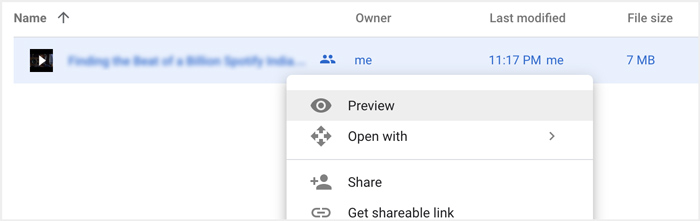
2 단계. 이제 클릭하여 메뉴를 표시 할 수 있습니다. 3 점 오른쪽 상단 모서리에있는 아이콘. 드롭 다운 목록에서 새 창에서 열기 선택권.

모든 작업이 끝나면 Google 드라이브의 MP4 파일이 새 창에서 재생됩니다. 이 영상이 정상적으로 재생되는지 확인할 수 있습니다.
파트 2. Google 드라이브에서 MP4 파일 재생을위한 계정 제거
경우에 따라 Google 드라이브에서 재생되지 않는 MP4 파일 오류는 여러 Google 계정으로 인해 발생합니다. 따라서 원하지 않는 계정을 제거하여 문제를 해결할 수 있습니다.
1 단계. 원하지 않는 계정에서 로그 아웃하려면 다음으로 이동하십시오. Google 계정 Google 사이트에서. 오른쪽 상단에서 찾을 수 있습니다. 프로필을 클릭하고 거기에서 모든 Google 계정을 확인하십시오.
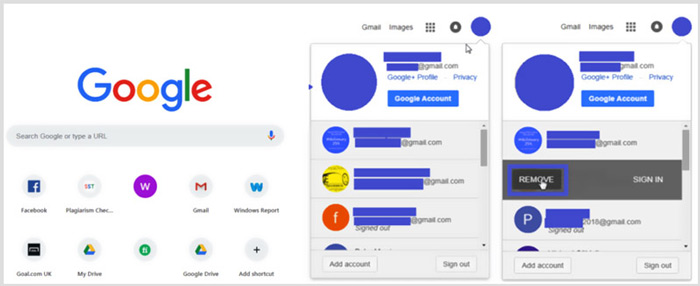
2 단계. 원치 않는 계정을 찾은 다음 없애다 단추. 여기서는 하나의 유용한 계정 만 로그인 상태로 유지할 수 있습니다. 그 후에 Google 사이트를 새로 고침 한 다음 Google 드라이브로 돌아갈 수 있습니다. 보고 싶은 MP4 파일을 찾아서 재생하세요.
파트 3. Google 드라이브에서 MP4 재생을위한 비디오 변환
구글 드라이브가 MP4 포맷을 지원하더라도 구글 드라이브에서 MP4 파일을 재생할 수없는 경우 동영상 파일 크기, 해상도 및 기타 관련 요소를 확인해야합니다. 비디오를 Google 드라이브 지원 파일로 변환하려면 전문가에게 맡길 수 있습니다. 비디오 컨버터 궁극. 품질 손실없이 모든 비디오 및 오디오 파일을 변환 할 수 있습니다.
- 1. MP4를 포함한 모든 비디오를 고품질의 Google 드라이브 지원 파일로 변환합니다.
- 2. 8K / 5K / 4K, 1080p / 720p HD 및 SD 비디오를 MP4, MOV, AVI, FLV, MP3, FLAC, AAC 등과 같은 500 개 이상의 형식으로 변환합니다.
- 3. 비디오 편집, 효과 조정, 품질 향상, 비디오 압축, ID3 정보 편집 및 다양한 GIF 생성.
- 4. 초고속 변환 속도를 제공하는 전례없는 하드웨어 가속 기술.
무료 다운로드Windows 7 이상안전한 다운로드
무료 다운로드MacOS 10.7 이상안전한 다운로드
1 단계. 동영상을 Google 드라이브 지원 파일로 변환하려면 먼저이 변환기를 컴퓨터에 무료로 설치해야합니다. 다운로드 버튼을 두 번 클릭 한 다음 지침에 따라 수행 할 수 있습니다.
2 단계. 이 Google 드라이브 비디오 변환기 도구를 열고 변환기 특색. 큰 + 또는 파일 추가 MP4 파일을로드합니다.

3 단계. 출력 형식은 다음과 같이 설정됩니다. MP4 기본적으로. 그것을 클릭하여 다른 적합한 형식을 선택할 수 있습니다.

이 단계에서 맞춤 프로필 아이콘을 추가 설정으로 지정합니다.

4 단계. 이 모든 작업이 끝나면 모두 변환 버튼을 눌러 비디오 변환을 시작합니다. 변환하기 전에 출력 파일의 이름을 바꾸고 올바른 대상 파일 폴더를 선택하고 영상을 편집하다 이미지와 음향 효과를 조정합니다.
4 부. Google 드라이브에서 MP4 파일 재생에 대한 FAQ
Google 드라이브는 어떤 비디오 해상도를 지원합니까?
Google 드라이브에 동영상을 저장하고 재생할 수 있습니다. 해상도에 상관없이 동영상을 간편하게 백업 할 수 있습니다. 그러나 Google 드라이브의 최대 재생 해상도는 1920x1080입니다.
Google 드라이브에서 동영상을 재생할 수없는 이유는 무엇입니까?
여러 가지 이유로 인해 Google 드라이브에서 동영상이 재생되지 않습니다. 한 가지 주된 이유는 지원되지 않는 비디오 형식입니다. 또한 오래된 브라우저, 낮은 인터넷 속도, 높은 비디오 해상도, 더 큰 파일 크기, 라우터의 보안 설정 및 타사 플러그인 등과 같은 다른 요인으로 인해 Google 드라이브 비디오 재생 문제가 발생합니다.
내 Google 계정은 어디에서 관리합니까?
Google에서는 하나 이상의 계정을 추가하고 사용할 수 있습니다. Google 계정을 관리하려면 Chrome 브라우저를 열고 오른쪽 상단의 Google 계정 아이콘을 클릭하세요. 드롭 다운 메뉴에서 Google 계정 관리 버튼을 클릭합니다.
MP4를 Google 드라이브에 업로드하려면 어떻게해야합니까?
MP4 비디오를 포함한 파일을 Google 드라이브에 업로드하려면 왼쪽 상단의 새로 만들기 아이콘을 클릭 한 다음 파일 업로드 또는 폴더 업로드를 선택하여 파일을 추가하면됩니다.
결론
Google 드라이브는 모든 유형의 파일을 백업, 관리 및 볼 수있는 편리한 방법을 제공합니다. 이 게시물은 주로 일부 Google 드라이브 비디오 재생 오류에 대한 3 가지 팁에 대해 설명했습니다. 더 나아질 수 있기를 바랍니다. Google 드라이브에서 MP4 재생 이 페이지를 읽은 후.



 비디오 컨버터 궁극
비디오 컨버터 궁극 스크린 레코더
스크린 레코더



